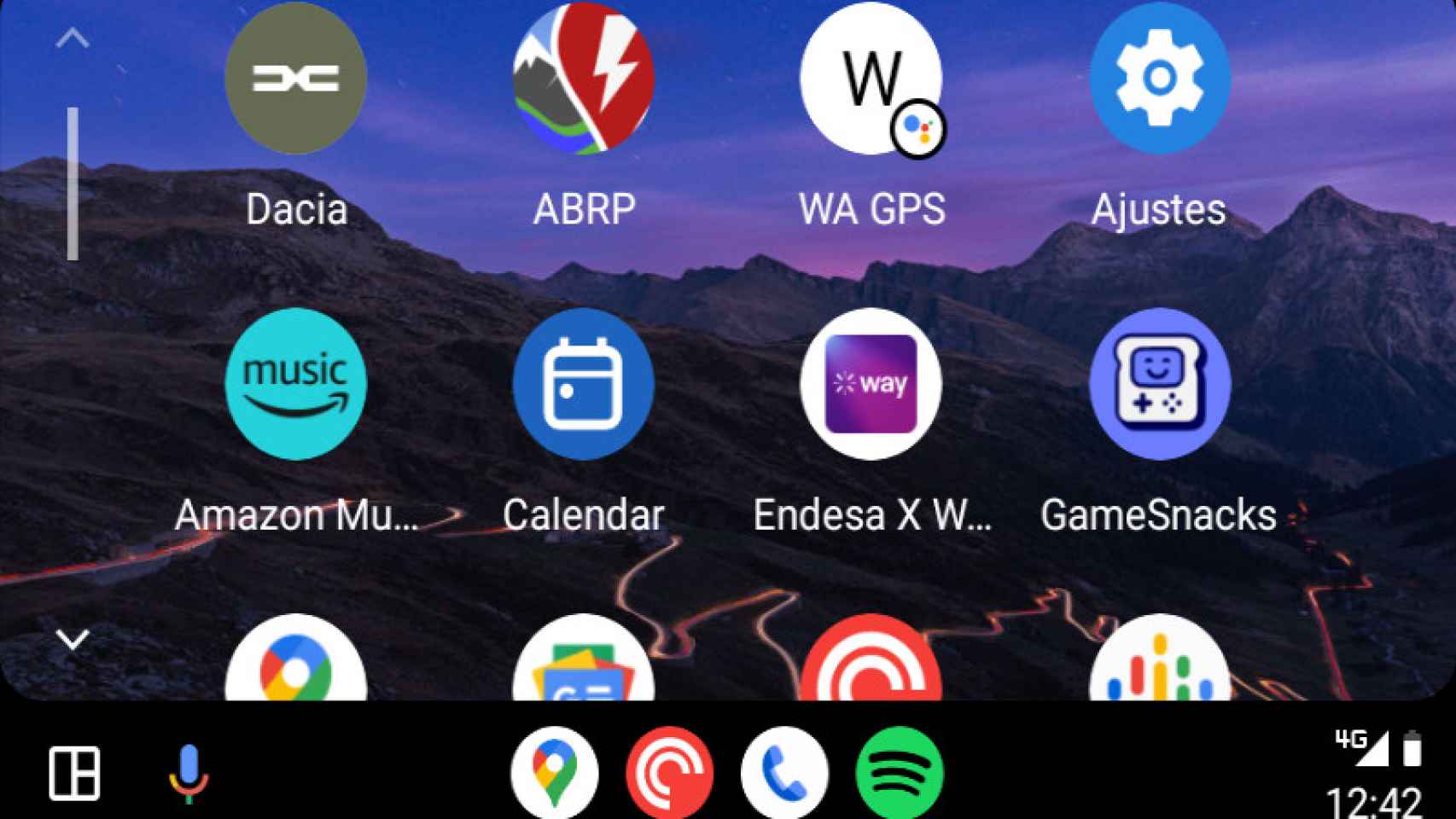Google sabe que los sistemas de infoentretenimiento de los coches no son especialmente buenos, al menos en su mayoría. Por eso diseñó Android Auto, un reemplazo para el mismo que no requería de un hardware caro ni de procesadores potentes.
Personalmente lo uso a diario en mi Dacia Spring, y tengo que reconocer que cuando conduzco el Tesla lo echo mucho de menos, siendo la interfaz de la empresa californiana es realmente buena.
Lo que no sabía era que es extremadamente sencillo hacer una captura de pantalla a la interfaz de la misma, para no tener que recurrir a hacer una foto a la pantalla del coche, algo que queda bastante feo.
[Mejor que en WhatsApp: comparte tu ubicación en Google Maps sin salir de la app]
Cómo hacer una captura de pantalla en Android Auto
Lo primero que tenemos que saber es que la captura de pantalla la haremos desde el móvil, pero antes necesitaremos activar el modo de desarrollo de Android Auto, como os contamos en este artículo. Los pasos son muy simples:
- Abre la aplicación de Ajustes.
- Busca Android Auto.
- Ve hasta Versión, y pulsa 10 veces seguidas.
Cuando hagas esto Android Auto estará en modo de desarrollo, permitiéndote modificar muchas cosas.
Cómo hacer captura de Pantalla en Android Auto
En nuestro caso simplemente queremos hacer una captura de pantalla, por lo que en el móvil deberemos hacer esto:
- Abre la aplicación de Ajustes.
- Busca Android Auto.
- Pulsamos en el icono de los tres puntos de la esquina superior derecha.
- Seleccionamos Ajustes de desarrollador.
- Seleccionamos Compartir captura de pantalla ahora.
Esto directamente nos abrirá el menú de compartir de Android, que nos permitirá elegir la app a la que queremos enviar la captura de pantalla. Por ejemplo, podemos enviársela por WhatsApp a alguien con el mapa de Google Maps en pantalla, para que sepa por dónde vamos. Aunque siempre es mejor usar la función de Google Maps para ello.